Ne mutassa a rejtett fájlok és mappák - helyszíni programozó és a blog
Gyakran előfordul, hogy miután egy számítógépes vírus, a felhasználók szembesülnek azzal a problémával, megjelenítésére rejtett fájlokat és mappákat. Gyakran előfordul, hogy a probléma a kijelző a rejtett fájlok és mappák után is megmarad egy teljes tiszta a számítógép vírus. Mindez annak köszönhető, hogy a rosszindulatú tevékenységek egy vírus, amely megváltoztatja a registry beállításokat, amelyek felelősek a show, vagy mutassa a rejtett fájlokat és mappákat.
Most oldja meg a problémát megjelenítő rejtett fájlokat és mappákat.
Miért nem tárolja opció
A rejtett fájlok és mappák, meg kell Eszközök - Mappa beállításai ... A Nézet lapon, állítsa a kapcsolót előtt a lehetőség a „Rejtett fájlok, mappák és meghajtók”, és törölje a „Hide operációs rendszer védett fájljainak (ajánlott)”:
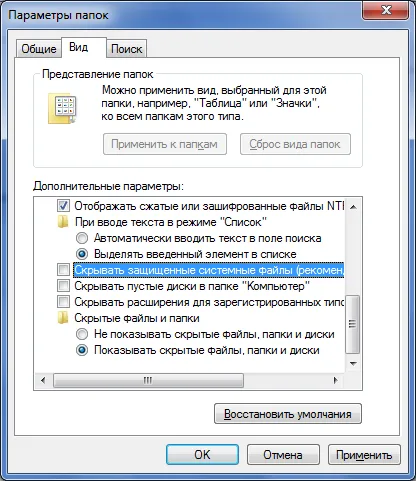
«OK» nyomjuk kiválasztása után a kívánt beállításokat. Azonban meg kell jegyezni, hogy miután a romboló intézkedések a vírusok, a kiválasztott rendszer nem menti után is menteni a változásokat bemutatkozó mappák. A titok abban rejlik, hogy sok vírus módosítja a rendszerleíró beállításokat, amelyek felelősek a kijelző rejtett fájlok és mappák. Ezen kívül néhány vírus változás nem csak az érték a regisztrációs kulcs, hanem a változás a kulcs típusát „paraméter egy DWORD”, hogy „string értéke”, lehetetlenné téve, hogy fenntartsák a kiválasztott lehetőségeket.
Mégsem romboló hatása a vírus
Annak érdekében, hogy változtatni kell tartani kell létrehozni a megfelelő kulcsok, amely azt fogja csinálni.
Nyissa meg a registry ág HKEY_LOCAL_MACHINE \ SOFTWARE \ Microsoft \ Windows \ CurrentVersion \ Explorer \ Advanced \ Folder \ rejtett \. Ez az ág lesz két részből áll: NOHIDDEN SHOWALL és felelősek mutatja a rejtett fájlokat és mappákat.
Jelölje ki a NOHIDDEN CheckedValue és megtalálja a kulcsot. Vegye ki a kulcsot, ha ez a típus eltér a DWORD, és hozzon létre a megfelelő registry kulcs kiválasztásával szerkesztése - Új - DWORD (32 bites). Nevezze az újonnan létrehozott kulcsot, így ez CheckedValue nevét és értékét állítsa „2” neki:

A változtatások után mentse a változásokat kattintva OK.
Ugyanezt a CheckedValue paraméter SHOWALL részt, és hozzon létre egy paramétert, „1”.
Ahhoz, hogy teljesen megszünteti a következményei az invázió a vírus, menj a HKEY_LOCAL_MACHINE \ SOFTWARE \ Microsoft \ Windows \ CurrentVersion \ Explorer \ Advanced \ Folder \ SuperHidden és ellenőrizze CheckedValue kulcs, amelynek rendelkeznie kell egy DWORD értékű "0". Ha a kulcs nem egyezik a típus DWORD, törölni, és hozzon létre egy új kulcsot a kívánt típust.
Ha mindent helyesen, akkor állítsa a kapcsolót a Mappa nézet menü sikeresen fenntartotta, és a Rejtett fájlok és mappák jelennek meg.
Így, ami a megfelelő típusú kulcsokat és értékeket, tudtuk, hogy visszaszerezze a menüpont a „Mappa beállításai”, anélkül, hogy a harmadik fél segédprogramok.